إضافة حساب ايميل إلى iPhone أو iPad أو iPod touch
هناك طريقتان لإعداد حساب بريد إلكتروني في تطبيق "البريد" على جهاز iOS، وهما الإعداد التلقائي أو اليدوي. تعرّف على الخيار الأنسب لك.
الإعداد تلقائيًا إذا كنت تستخدم مقدم خدمة بريد إلكتروني شائعًا
إذا كنت تستخدم مقدم خدمة بريد إلكتروني، مثل iCloud أو Google أو Microsoft Exchange أو Yahoo، فسيتمكن تطبيق "البريد" من إعداد حساب بريدك الإلكتروني تلقائيًا باستخدام عنوان بريدك الإلكتروني وكلمة السر فقط. وإليك الطريقة:
انتقل إلى "الاعدادات" > "البريد"، ثم اضغط على "الحسابات".
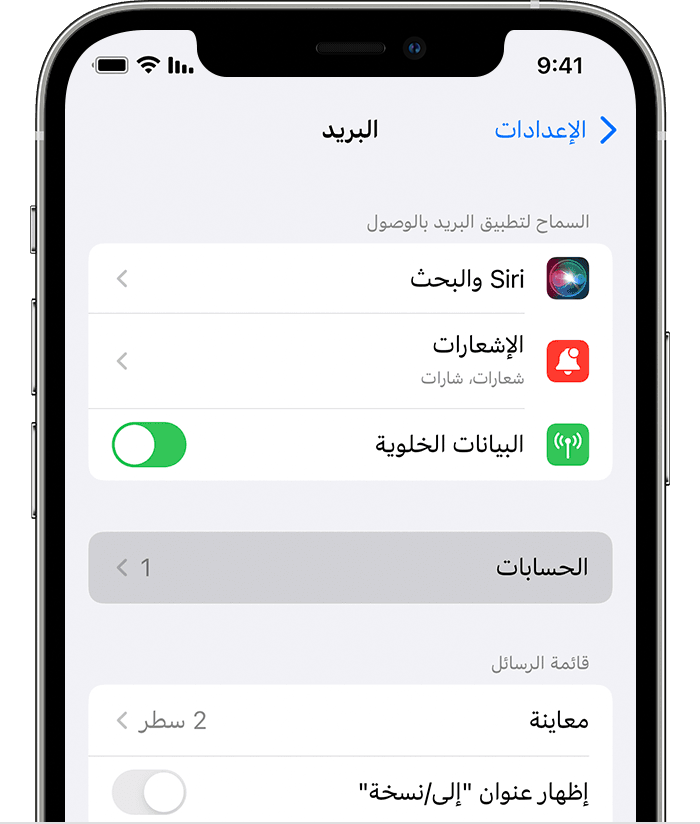
اضغط على "إضافة حساب"، ثم اختر مقدّم خدمة البريد الإلكتروني.
أدخل عنوان البريد الإلكتروني وكلمة السر.
إذا ظهر لك زر "التالي"، فاضغط عليه وانتظر حتى يتحقق تطبيق "البريد" من حسابك.
إذا ظهر لك زر "حفظ"، فاضغط عليه.
تعرّف على أي مقدم خدمة بريد إلكتروني مدرج يطابق حساب بريدك الإلكتروني
الإعداد يدويًا عند تحديد "آخر" لمقدمي خدمة البريد الإلكتروني الأقل شيوعًا
إذا كنت تريد إعداد حساب بريدك الإلكتروني يدويًا، فتأكد من أنك تعرف إعدادات البريد الإلكتروني لحسابك. وإذا لم تكن تعرفها، يمكنك البحث عنها أو الاتصال بمقدّم خدمة البريد الإلكتروني. ثم اتّبع الخطوات التالية:
انتقل إلى "الاعدادات" > "البريد"، ثم اضغط على "الحسابات".
اضغط على "إضافة حساب"، واضغط على "أخرى"، ثم اضغط على "إضافة حساب في البريد".
أدخل اسمك وعنوان بريدك الإلكتروني وكلمة السر ووصفًا لحسابك.
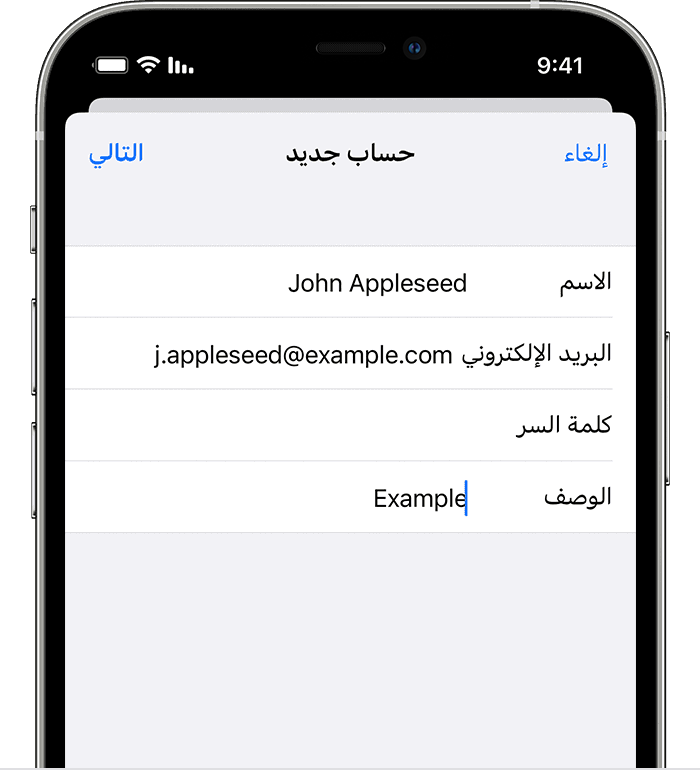
اضغط على "التالي". سيحاول تطبيق "البريد" العثور على إعدادات البريد الإلكتروني وإنهاء إعداد حسابك. إذا عثر تطبيق "البريد" على إعدادات بريدك الإلكتروني، فانقر على "تم" لإكمال إعداد حسابك.
إذا لم يتمكن "البريد" من العثور على إعدادات حسابك تلقائيًا
إذا لم يتمكن تطبيق "البريد" من العثور على إعدادات بريدك الإلكتروني، فيلزم حينئذٍ إدخالها يدويًا. انقر على "التالي"، ثم اتبع الخطوات التالية:
اختر IMAP أو POP لحسابك الجديد. وإذا لم تكن متأكّدًا مما يتعين عليك اختياره، فاتصل بمقدم خدمة البريد الإلكتروني.
أدخل معلومات "خادم البريد الوارد" و"خادم البريد الصادر". بعد ذلك، اضغط على "التالي". وإذا لم تكن لديك هذه المعلومات، فحاول البحث عنها.
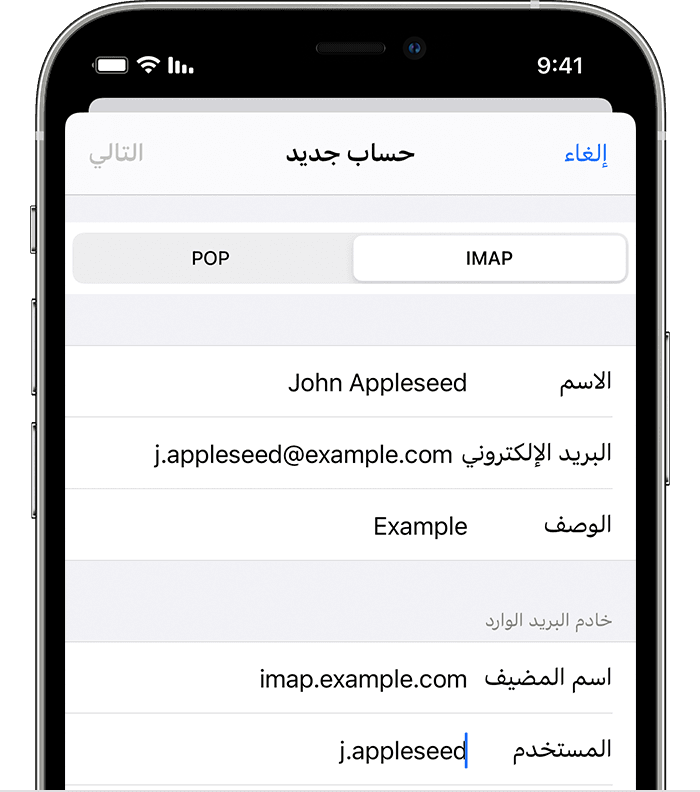
إذا كانت إعدادات البريد الإلكتروني صحيحة، فانقر على "حفظ" للإنهاء. وإذا كانت إعدادات البريد الإلكتروني غير صحيحة، فستتم مطالبتك بتحريرها.
إذا كان لا يزال يتعذّر عليك إعداد حساب البريد الإلكتروني أو حفظ إعدادات البريد الإلكتروني، فاتصل بمقدّم خدمة بريدك الإلكتروني.
إنجاز المزيد باستخدام تطبيق "البريد"
يتم تقديم المعلومات حول المنتجات التي لم تُصنّعها Apple أو مواقع الويب المستقلة التي لا تخضع للمراقبة أو الاختبار من جانب Apple بدون توصيات أو موافقة. ولا تتحمّل Apple أية مسؤولية فيما يتعلق باختيار مواقع الويب والمنتجات التابعة لجهات خارجية أو أدائها أو استخدامها. ولا تُقدّم Apple أية ضمانات فيما يتعلق بدقة أو موثوقية مواقع الويب التابعة لجهات خارجية. اتصل بالبائع للحصول على المزيد من المعلومات.
